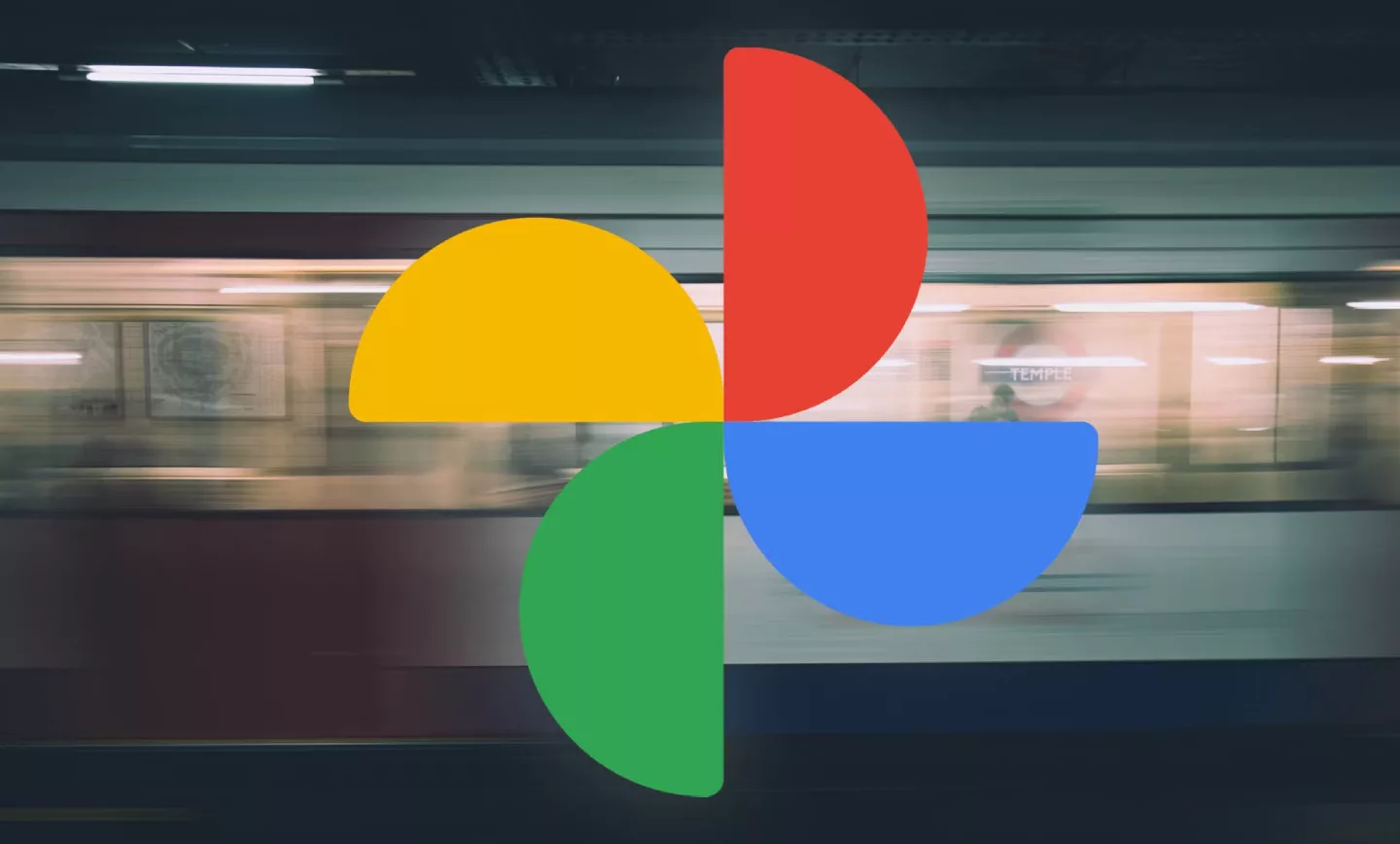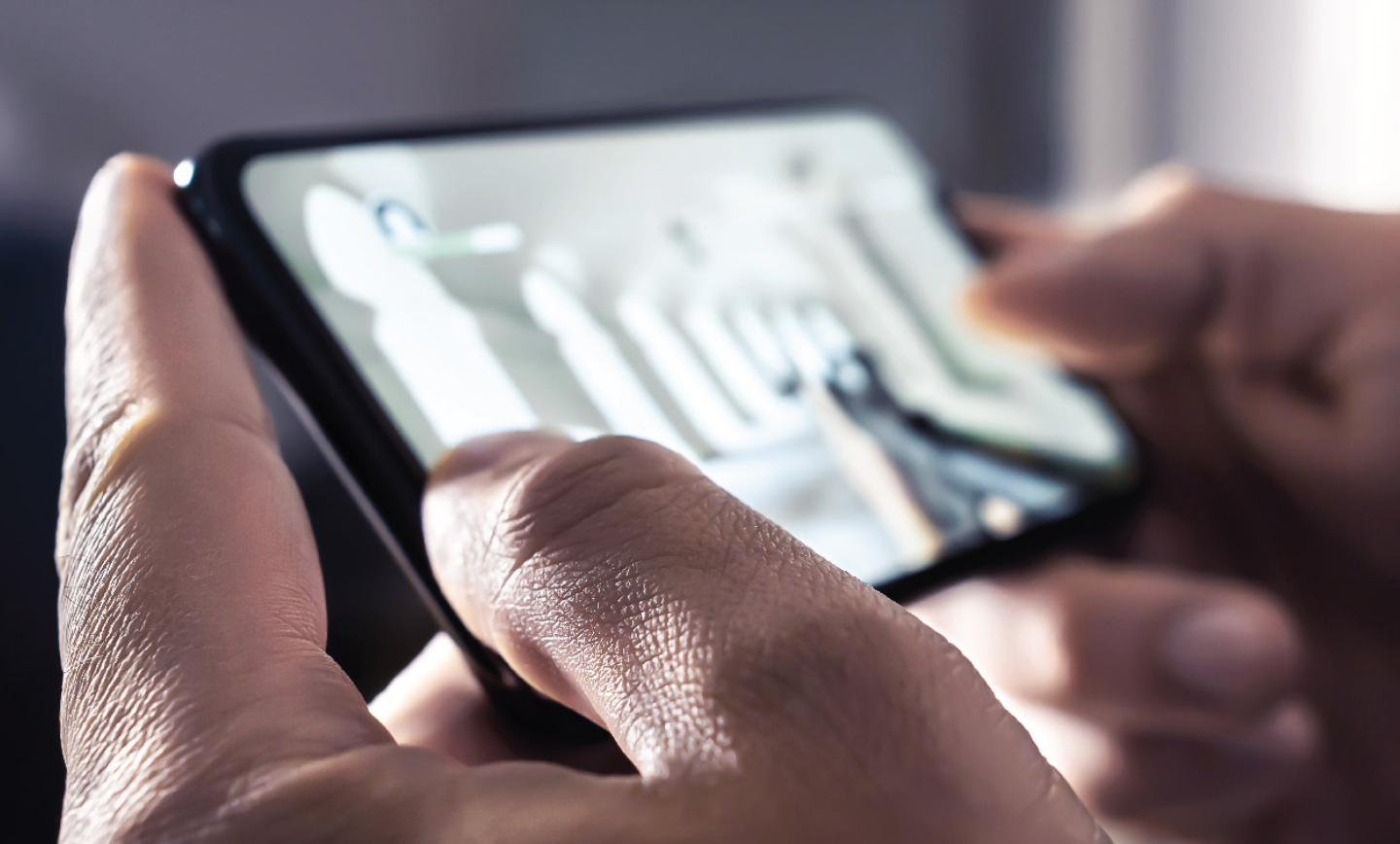چگونه با برنامه گوگل فوتوز گیف بسازیم؟
فرآیند خلق یک ویدیو از عکسهای متحرک به تجربه جالب و جادویی است. همانطور که میدانیم، اگر یک تصویر 1000 کلمه بگوید، یک ویدیو امکان گستردهتری برای انتقال داستان به مخاطب فراهم میکند. با عکسهای متحرک، نه تنها انعطافپذیری زیادی در دستان ماست بلکه توانسته است کیفیتی مشابه یک تصویر ثابت را حفظ کند.
زمانی که این عکسهای متحرک فعال میشوند، آنها تبدیل به یک سری لحظات متوالی میشوند. این سری عکسها، هرکدام مانند یک فریم در یک ویدیو با نرخ فریم پایین، تاریخچه یک داستان را به شما ارائه میدهند. حالا شما با یک سری عکس و یک ویدیوی کوتاه، در دستان یک ابزار قدرتمند برای ایجاد GIFهای هیجانانگیز، میان دوستان خود یا حتی از حیوانات خانگی خود بهرهمند هستید. این ترکیب از عکسهای متحرک و ویدیو، به ما این امکان را میدهد که داستانهای خود را با حس زنده و متفاوتی به اشتراک بگذاریم.
اشتراکگذاری عکس متحرک خارج از Google Photos ممکن نیست، اما حواستان باشد که راهی سادهتر و جذابتر برای به اشتراکگذاری کلیپهای خود وجود دارد. سادهترین راه این است که یک GIF جذاب بسازید. در این راهنما، به شما نشان خواهیم داد چگونه از دستگاههای Google Pixel یا Samsung Galaxy خود عکس متحرک بگیرید و سپس آن را به عنوان یک GIF آماده به اشتراکگذاری تهیه کنید.
تجربهی ساخت یک GIF جالب و فان را با دستگاه خود داشته باشید و سپس این اثر هنری را با دوستان و خانواده به اشتراک بگذارید. این راهنما شما را گام به گام از ابتدا تا انتها همراه خواهد برد و امکان ایجاد و به اشتراکگذاری یک GIF زیبا را در دستان شما قرار میدهد.
در ادامه دستورالعملهایی را برای گرفتن عکسهای متحرک با Google Pixel و Samsung Galaxy ارائه میدهیم. صرف نظر از دستگاهی که برای گرفتن عکس استفاده میکنید، فرآیند گرفتن خروجی یکسان است.
عکس متحرک چیست؟
عکس متحرک، همچون ابزار عکس زنده در iOS اپل، یک تلفن همراه را تبدیل به یک دستگاه ذخیرهکننده لحظات فوقالعاده زیبا میکند. این ابزار در یک لحظه چندین تصویر و ویدیوی کوتاه را ثبت میکند. هنگامی که یک عکس متحرک گرفته میشود، تلفن همراه شما یک ویدیوی کوتاه را ضبط میکند، که شامل 1.5 ثانیه قبل از گرفتن عکس و 1.5 ثانیه بعد از آن میشود. این فرآیند بر روی عکس اصلی تأثیری ندارد. به جای یک عکس، در طی سه ثانیه تقریباً 40 عکس ثبت میشود. گوگل عکس اصلی و چند عکس برتر را به شما نشان میدهد و تجربهی جذابی از لحظات گذرا را خلق میکند.
عکسهای متحرک به اندازه دو تا سه برابر فضای ذخیرهسازی نیاز دارند. در صورت محدودیت فضای ذخیرهسازی، پیشنهاد میشود قبل از فعال کردن این ویژگی، به دقت این امر را مورد بررسی قرار دهید.
نحوه گرفتن عکس متحرک در گوگل پیکسل
بسته به تنظیمات دوربین خود، ممکن است نتوانید عکس های متحرک بگیرید. اگر عمق رسانه اجتماعی، دید در شب، نور سلفی یا فلاش شما روشن باشد، عکسهای متحرک کار نمیکنند. برای اطمینان از خاموش بودن این تنظیمات، این مراحل را دنبال کنید.
- برنامه دوربین را باز کنید و روی دکمه تنظیمات در گوشه سمت چپ بالا ضربه بزنید.
- اگر تنظیمات Top Shot روی روشن تنظیم شده است، بقیه این مراحل را رد کنید.
- تنظیم More Light را روی None قرار دهید.
- روی More Settings ضربه بزنید.
- روی Advanced ضربه بزنید.
- نوار لغزنده ویژگی های عمق رسانه های اجتماعی را خاموش کنید.
- به منوی تنظیمات برنامه دوربین برگردید و Top Shot را روشن کنید.
اگر روی خودکار تنظیم شود، تلفن شما فقط در صورتی عکس متحرک می گیرد که حرکت را در عکس تشخیص دهد.
هر بار که عکس می گیرید، دوربین شما یک عکس متحرک میگیرد. این روی کیفیت عکس شما تاثیری ندارد و می توانید عکس اصلی را جداگانه ذخیره کنید.
نحوه گرفتن عکس متحرک در گوشی های سامسونگ گلکسی
برخلاف پیکسل، گوشیهای سامسونگ حتی زمانی که فلاش روشن است، عکسهای متحرک میگیرند. حالت شب باید خاموش بماند. شما نباید هیچ تنظیماتی را تغییر دهید مگر اینکه حالت شب روشن باشد.
- برنامه دوربین را باز کنید.
- روی دکمه Motion Photo در گوشه سمت راست بالا ضربه بزنید.
- یک حباب برای تأیید روشن بودن Motion Photos ظاهر می شود.
- عکس خود را بگیرید.
چگونه یک عکس متحرک را به یک GIF تبدیل کنیم؟
می توانید عکس متحرک خود را به GIF تبدیل کنید. این عمل جایگزین عکس متحرک نمی شود. در عوض، GIF ایجاد شده را در برنامه Google Photos و برنامه Gallery در سامسونگ ذخیره میشود. هر زمان که بخواهید می توانید به عکس اصلی خود بازگردید.
- برنامه Google Photos را باز کنید و عکسی را که میخواهید خروجی بگیرید پیدا کنید.
- روی منوی سه نقطه در گوشه سمت راست بالا ضربه بزنید.
- به سمت راست بروید و روی گزینه صادر کردن ضربه بزنید.
- GIF را انتخاب کنید.
- روی گزینه صا ضربه بزنید.
یک پنجره بازشو ظاهر می شود که تأیید می کند GIF شما تبدیل شده است. برای مشاهده، روی View ضربه بزنید یا برنامه Google Photos را باز کنید.
GIF شما آماده اشتراک گذاری است. عکسهای متحرک ابزاری فوقالعاده برای ایجاد گیفهای سریع هستند. ممکن است بخواهید همیشه آن را روشن نگه دارید. شما هرگز نمی دانید که سوژه شما چه زمانی ممکن است حرکت کند، عطسه کند یا پلک بزند، و این یک راه عالی برای ثبت لحظات روزمره است.
نکته پایانی در مورد GIF
عکسهای متحرک راهی عالی برای گرفتن عکسهای بهتر و ایجاد گیفهای جذاب برای ارسال در فیسبوک، اینستاگرام، واتساپ یا تیکتاک هستند. با این حال، بسیاری از GIF ها متن، صداگذاری و انیمیشن را ترکیب می کنند. اگر میخواهید به ساخت گیفهای پیشرفته مانند گیفهای متحرک بپردازید، شاید بهتر باشد دستگاه تلفن همراه را کنار بگذارید و به دستگاه قدرتمندتری بروید. سپس، برای شروع به ایجاد، به یک برنامه عالی ویرایش ویدیو یا سازنده GIF نیاز دارید.
منبع: androidpolice